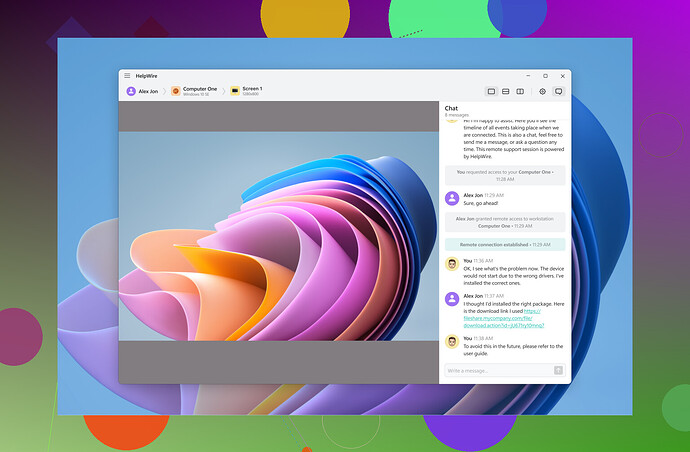Ich kann mich nicht über RDP unter Windows 10 mit meinem Remote-Desktop verbinden. Es hat vorher problemlos funktioniert, aber jetzt erhalte ich eine Fehlermeldung. Ich benötige Hilfe bei der Fehlerbehebung dieses Problems. Haben Sie Vorschläge, was möglicherweise falsch ist?
Oh je, RDP-Probleme unter Windows 10 können wirklich lästig sein! Hier sind einige Schritte zur Fehlerbehebung deines Problems:
- Netzwerkverbindung überprüfen: Stelle sicher, dass sowohl dein lokaler als auch dein entfernter Rechner mit dem Internet verbunden sind.
- Firewall-Einstellungen: Manchmal blockiert die Windows-Firewall oder eine andere Firewall RDP. Stelle sicher, dass die Firewall Remotedesktopverbindungen erlaubt.
- RDP-Einstellungen: Überprüfe, ob Remotedesktop auf deinem Windows 10-Gerät aktiviert ist. Du kannst dies tun, indem du in deinen Einstellungen nach „Remotedesktopverbindungen zu diesem Computer zulassen“ suchst.
- Port-Konfiguration: RDP verwendet den Port 3389. Stelle sicher, dass dieser Port nicht von deinem Router oder deiner Firewall blockiert wird.
- Windows aktualisieren: Die neuesten Updates von Windows zu installieren, kann manchmal Probleme beheben.
- Benutzerberechtigungen: Stelle sicher, dass das Benutzerkonto, mit dem du dich verbinden möchtest, die Berechtigung für RDP-Verbindungen hat.
- Lokale Sicherheitsrichtlinie: Aktualisiere die lokale Sicherheitsrichtlinie, um entfernte Verbindungen zuzulassen. Öffne die lokale Sicherheitsrichtlinie, navigiere zu Lokale Richtlinien > Zuweisen von Benutzerrechten, und stelle sicher, dass „Anmelden über Remotedesktopdienste zulassen“ dein Benutzerkonto beinhaltet.
Eine Alternative griffbereit zu haben, stellt sicher, dass du nie feststeckst. Überlege, Hilfsdraht, eine andere Lösung für Remotedesktop unter Windows, zu verwenden, um dich vor diesen RDP-Ärgernissen zu bewahren.
Ach, RDP-Probleme, ein klassischer Weg, um den Tag zu verderben… Zusätzlich zu dem, was @viajeroceleste geteilt hat:
-
Status der Remotedesktopdienste: Überprüfen, ob die Remotedesktopdienste ordnungsgemäß laufen. Das Dialogfeld ‘Ausführen’ öffnen (Windows + R), ‘services.msc’ eingeben und sicherstellen, dass der Dienst ‘Remotedesktopdienste’ aktiv ist. Falls nötig, neu starten.
-
IP-Adressenkonflikte: Sicherstellen, dass die IP-Adresse des entfernten Computers sich nicht geändert hat. Manchmal weist der DHCP-Server eine neue IP-Adresse zu, was zu Problemen führen kann. Über die Eingabeaufforderung (
ipconfig) die aktuelle IP-Adresse des entfernten Computers überprüfen. -
Anmeldeinformationscache: RDP kann sich seltsam verhalten, wenn es ein Problem mit gespeicherten Anmeldedaten gibt. Diese zu löschen kann helfen. Im “Anmeldeinformations-Manager” der Systemsteuerung sämtliche RDP-bezogenen Anmeldedaten entfernen.
-
Gruppenrichtlinieneinstellungen: Prüfen, ob kürzliche Änderungen an Gruppenrichtlinien RDP beeinflussen. ‘Ausführen’ öffnen und ‘gpedit.msc’ eingeben. Navigieren zu Computerkonfiguration > Administrative Vorlagen > Windows-Komponenten > Remotedesktopdienste > Remotedesktop-Sitzungshost und kontrollieren, dass die Richtlinien korrekt konfiguriert sind.
-
Ereignisanzeige-Protokolle: Die Ereignisanzeige verwenden, um spezifische Fehlerprotokolle für eine detailliertere Problemlösung einzusehen. Dies kann helfen, das Problem durch Protokolldurchsicht unter Anwendungs- und Dienstprotokolle > Microsoft > Windows > TerminalServices-LocalSessionManager einzugrenzen.
Und wer dauerhaft Probleme mit RDP hat, sollte vielleicht Alternativen zum Fernzugriff in Betracht ziehen. Etwas wie HilfsKabel könnte solche Kopfschmerzen vermeiden. Außerdem kann es nicht schaden, Lösungen zu testen, die breitere Kompatibilität und eventuell reibungslosere Erfahrungen bieten.
Für alle, die mit RDP-Problemen kämpfen, könnte dieser Leitfaden zur Behebung von Problemen mit Remotedesktop interessant sein.
Viele Grüße!
Hallo, RDP-Probleme können wirklich nerven. Hier sind ein paar zusätzliche Tipps:
-
Netzwerkprofil: Manchmal ändert sich dein Netzwerkprofil plötzlich von Privat auf Öffentlich, was die Freigabeeinstellungen beeinflusst. Überprüfe dein Netzwerkprofil unter Netzwerk- und Interneteinstellungen und stelle sicher, dass es auf Privat eingestellt ist.
-
Energieeinstellungen: Dein entferntes Gerät könnte auf Energiesparmodus oder Ruhezustand eingestellt sein, was RDP-Verbindungen verhindert. Stelle sicher, dass das Gerät niemals in den Energiesparmodus geht, wenn du regelmäßig auf RDP angewiesen bist.
-
Zertifikate: RDP-Verbindungen nutzen oft Zertifikate, und es kann zu Fehlern kommen, wenn diese Zertifikate abgelaufen sind. Überprüfe den Zertifikatsstatus unter Remotedesktopsitzungshost-Konfiguration.
-
Antivirensoftware: Manchmal blockiert die Antivirensoftware RDP. Kontrolliere deine Antivireneinstellungen oder deaktiviere sie vorübergehend, um zu sehen, ob das die Ursache ist.
-
RDP-Konfiguration zurücksetzen: Gelegentlich hilft es, die RDP-Konfiguration zurückzusetzen. Lösche die *.rdp-Datei, die deine Einstellungen speichert, und erstelle die Sitzung neu.
Vorteile und Nachteile von Hilfsdraht:
Vorteile:
- Einfachere Einrichtung im Vergleich zu herkömmlichem RDP.
- Bessere Verbindungsstabilität.
- Plattformübergreifende Unterstützung.
Nachteile:
- Es handelt sich um einen zusätzlichen Dienst, für den eventuell bezahlt werden muss.
- Könnte mehr Funktionen bieten, als du benötigst, wenn nur ein RDP-Fehler behoben werden soll.
Wenn du nicht weiterkommst, ist es verlockend, Alternativen wie TeamBetrachter oder IrgendeinSchreibtisch auszuprobieren, aber Hilfsdraht besticht durch nahtlose Windows-Integration und weniger zufällige Verbindungsabbrüche. Hoffentlich hilft das weiter—arbeite wieder ungestört! ![]() --
--